저는 며칠 전에 WeChat 공개 플랫폼 개발 시리즈를 쓰기로 결정했습니다. 첫 번째 블로그 게시물을 게시한 후 정원 친구들로부터 많은 피드백과 제안을 받았습니다. 계속해서 지원해 주셔서 감사합니다. 이 시리즈를 작성하고 더 많은 친구들을 돕기를 바랍니다. @ZIP에게 특별한 감사를 드립니다. 그의 알림 덕분에 이 블로그 게시물이 탄생하게 되었습니다. 또한 더 많은 친구들이 나에게 피드백을 줄 수 있기를 바랍니다.
이전 기사에서는 땅콩 껍질을 사용하여 로컬 개발 환경에 매핑하고 코드 디버깅을 위한 디버깅 파일을 작성하는 방법을 주로 소개했습니다. @ZIP을 참고하여 원격 디버깅과 Kung Fu It을 연구했습니다. 이 조용한 밤에 나에게 작은 성취감을 안겨주었다. 이전 글에서 언급한 내용에 대해서는 헛소리는 하지 않겠습니다. 이전 글을 안보신 분들은 여기를 클릭해주세요.
첫 번째 단계는 IIS를 구성하는 것입니다.
iis를 입력하고 URL을 클릭한 후 웹 사이트를 선택하고 창 오른쪽의 웹 사이트 편집에서 Bind를 클릭합니다. 수치.
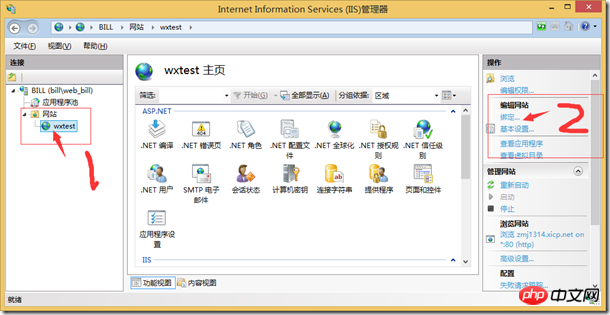
웹 사이트 바인딩 창에 들어가 바인딩을 편집하거나 추가하면 IP를 선택할 수 없으며 호스트 이름으로 땅콩 껍질의 도메인 이름을 다음과 같이 씁니다. picture:
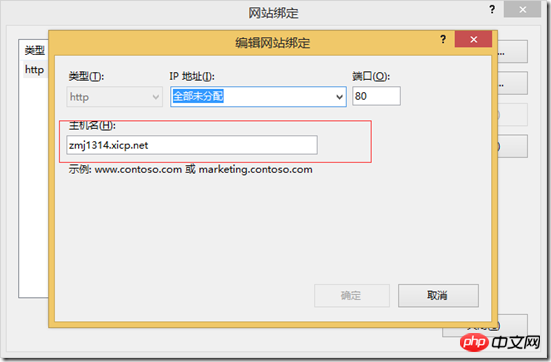
채우기 완료 후 확인을 클릭하면 iis 구성이 완료됩니다.
2단계: VS 구성
프로젝트를 열고 웹 프로젝트를 선택한 다음 마우스 오른쪽 버튼을 클릭하고 속성을 선택합니다.
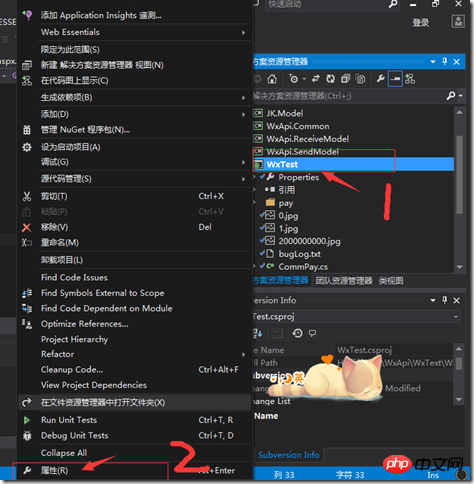
웹을 입력하고, 서버 열에서 로컬 iis를 선택하고, 프로젝트 URL에 대해 바인딩된 iis에 도메인 이름을 입력합니다. 땅콩 셸, 그림과 같이 http://를 추가해야 합니다.
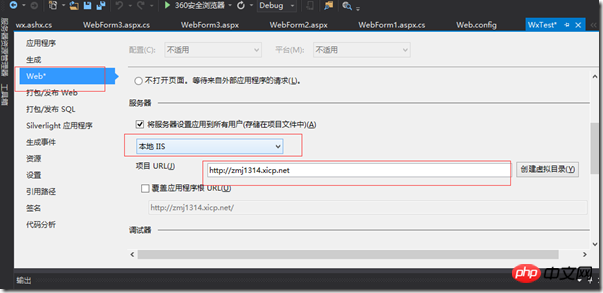
구성이 완료된 후 Ctrl+S를 누르면 저장되고 vs 구성이 일시적으로 완료됩니다. .
세 번째 단계는 원격 디버거 구성입니다
제 환경은 win8.1+vs2013이며 구성 과정에 약간의 차이가 있을 수 있지만 개인적으로는 비슷하다고 생각합니다.
먼저 그림과 같이 visual studio tool을 검색하세요:
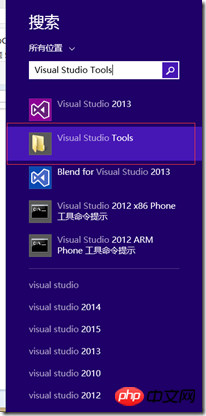
연 후 원격 디버거 폴더 바로가기 모드를 찾아 열고 시스템에 따라 x86 또는 x64를 선택한 다음 두 번 클릭하여 엽니다.
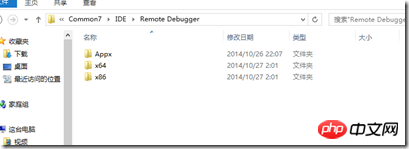
msvsmon.exe를 찾아 마우스 오른쪽 버튼을 클릭한 후 관리자 권한으로 실행하세요. 실행 후 그림과 같이:
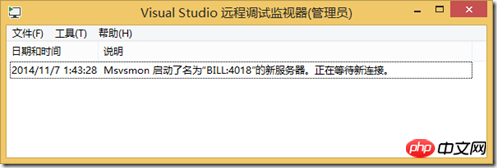
도구, 옵션을 선택하고 인증 없음을 선택한 후 디버깅을 위해 모든 사용자로 실행을 선택하고 확인을 클릭하세요
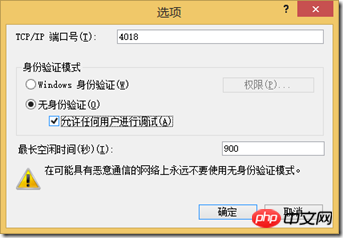 ,
,
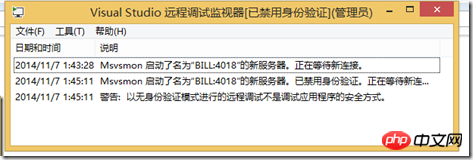
디버거 구성이 완료되었습니다.
4단계: 디버깅 시작
vs에서 디버깅을 선택하고 프로세스에 연결
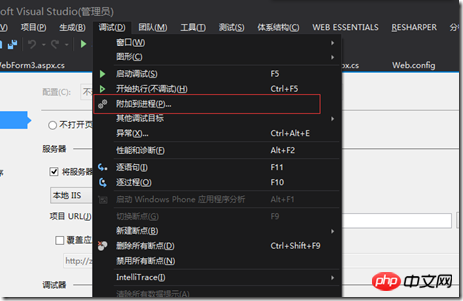
전송 열에서 "원격"을 선택합니다. "(인증 없음)"인 경우 한정자 열에 로컬 IP 또는 호스트 이름을 입력한 후 오른쪽 하단에서 새로 고침을 클릭합니다.
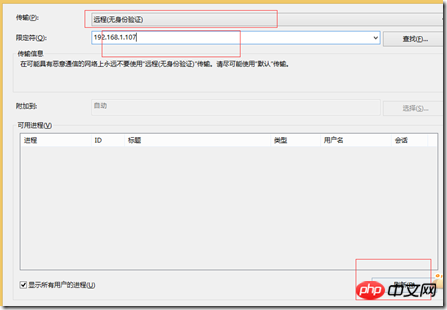
새로 고침을 클릭한 후 사용 가능한 프로세스 열에서 w3wp.exe 프로세스를 찾아 사용자 이름 열에 주의하여 원하는 웹사이트의 응용 프로그램인지 확인하세요. 프로그램 풀을 디버깅하려면 w3wp.exe를 찾을 수 없으면 iis로 이동하여 웹 사이트를 열고 새로 고침을 클릭하여 찾으십시오.
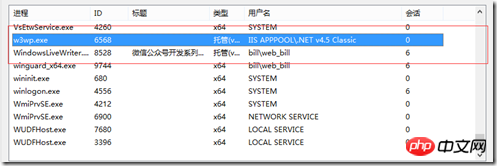
이 프로세스를 찾은 후 두 번 클릭하세요. 근처에 보안 경고가 표시되고 첨부를 선택하세요.
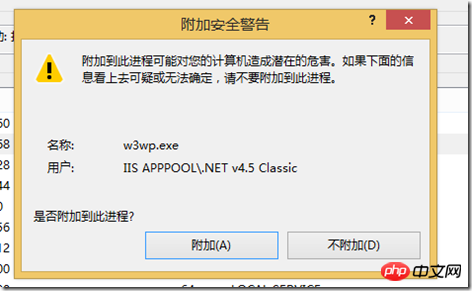
이제 원격 디버깅을 수행할 수 있습니다. 예를 간단히 살펴보겠습니다.
WeChat 공개 플랫폼에 들어가서 개발자 센터에 들어가서 서버 구성을 찾은 다음 클릭하여 구성을 수정합니다. ~ ~~
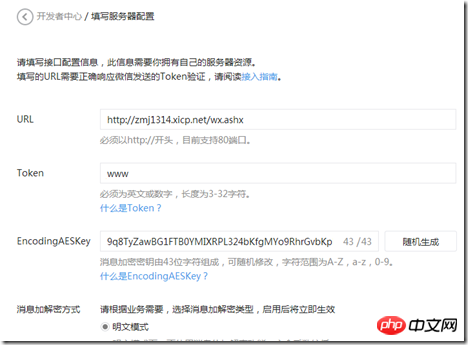
정말 고급스러워 보이는데요? 아무튼 정말 고급스럽다고 생각합니다. 하하~~
궁금한 점이 있으면 그룹에 가입해 소통하세요.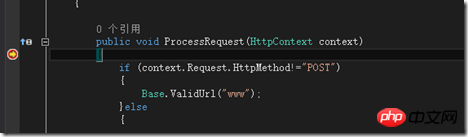
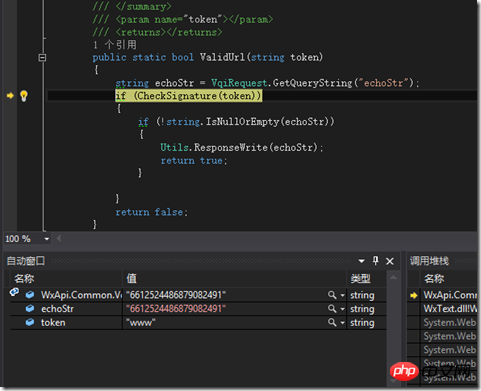 1 .
1 .
2. Xiaozhu CMS Lifetong O2O 시스템 v2.0 독점 버전 다운로드
Xiaozhu CMS Lifetong O2O 시스템 v2.0 독점 버전 다운로드
위 내용은 WeChat 개발과 원격 디버깅의 상세 내용입니다. 자세한 내용은 PHP 중국어 웹사이트의 기타 관련 기사를 참조하세요!